Используете Firefox в качестве своего основного браузера на Mac? Если да, то не помешает добавить в него больше поисковых систем, которыми вы пользуетесь чаще всего. В данной статье мы расскажем, как это делается.
Содержание статьи
Как открыть настройки поисковых систем в Firefox
1) Запустите браузер Firefox на Mac.
2) Выберите Firefox в меню, а затем выберите Настройки.
3) В новом окне выберите секцию Поиск слева.
Пролистайте вниз до Поиск одним щелчком. Там у вас будет одна или несколько поисковых систем по умолчанию. К примеру, Google или Bing.
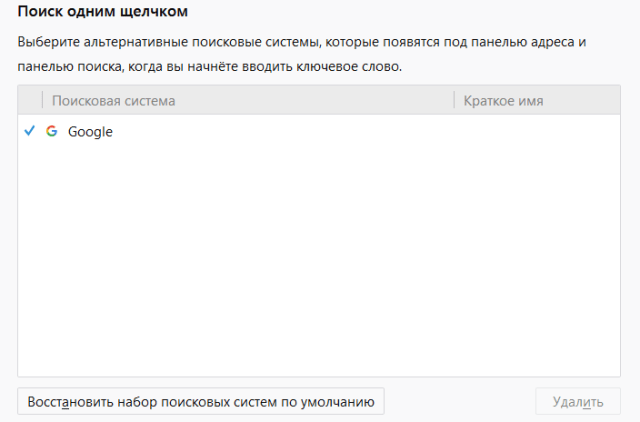
Удалить поисковую систему можно выбрав её в списке и нажав Удалить. Если вы передумаете, можно нажать Восстановить набор поисковых систем по умолчанию.
Как добавить поисковые системы
1) В секции Поиск одним щелчком выберите Найти другие поисковые системы.
2) Появится новая вкладка с Расширениями Firefox.
3) Здесь вы увидите список доступных поисковых систем, как Yahoo.com, Google Карты, Ask.com и много других.
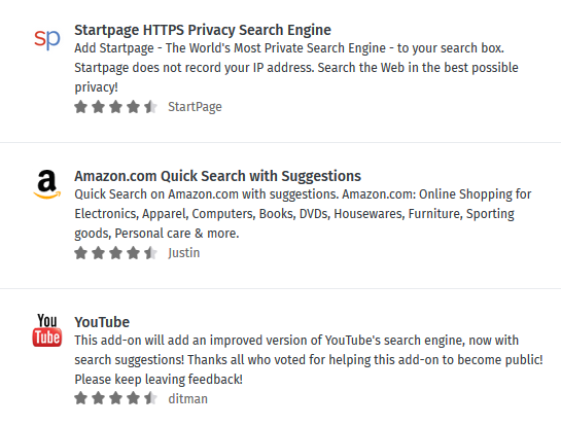
4) Выберите систему, которую хотите добавить и нажмите Добавить в Firefox.
5) Появится окно, на котором ещё раз нужно будет нажать Добавить. Вы также можете поставить галочку, чтобы использовать данную поисковую систему как основную. Вернувшись в окно настроек Firefox, вы увидите новую поисковую систему в списке.
Как использовать поисковые системы в Firefox
Теперь, когда вы введёте в адресную строку слово, появятся рекомендации и доступные системы поиска. Вы можете выбрать одну из поисковых систем, и увидите её результаты.
Чтобы изменить порядок отображения поисковых систем, вернитесь в Настройки > Поиск > Поиск одним щелчком и перетяните системы в списке.
Если использовать сразу несколько разных поисковых систем, будет легче находить нужную информацию. Вы можете добавить самые разные системы, чтобы ускорить процесс поиска.
материал сайта it-here.ru








